2 Fonctionnalité orientée objet
Les sections suivantes décrivent en détail la fonctionnalité disponible dans DIVAdirector version 5.3.
Requêtes
Les requêtes sont des collections de critères de recherche prédéfinis utilisés pour localiser des objets spécifiques (clips vidéo, etc.) dans DIVArchive. Les requêtes sont basées sur une série de conditions selon lesquelles les colonnes et les opérateurs de requête sont comparés aux attributs d'un objet et seuls les objets correspondant aux critères de recherche sont affichés. Quand les résultats de recherche s'affichent, ils sont triés par nom d'objet (par défaut). L'ordre de tri par défaut peut être modifié sur l'écran Admin du menu de navigation sous le noeud System/Defaults de l'arborescence de navigation (par l'administrateur système).
Arborescence de navigation des requêtes
Les requêtes sont affichées dans la section Queries de l'arborescence de navigation. L'arborescence de navigation des requêtes est organisée en fonction de la structure hiérarchique suivante :
-
Organisation
-
Requêtes publiques à l'échelle de l'organisation
-
Groupe
-
Requêtes publiques à l'échelle du groupe
-
Utilisateur
-
Requêtes privées
-
Requêtes récentes
-
-
-
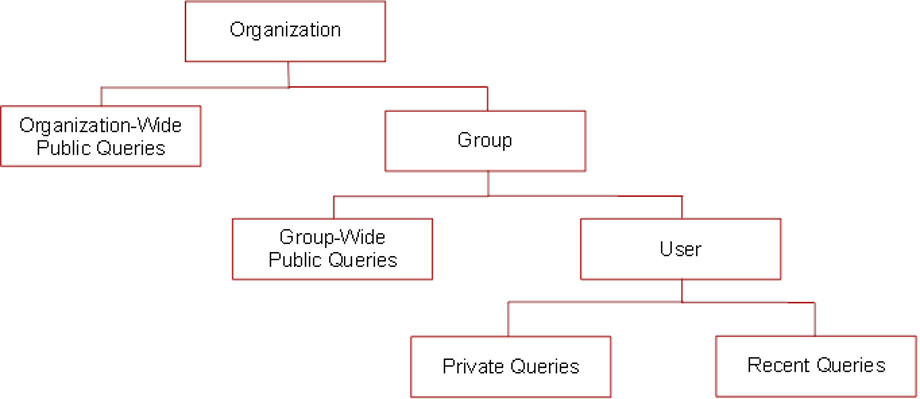
Les requêtes comprennent 3 niveaux d'accès :
- Privées
-
Vous pouvez créer des requêtes privées pouvant uniquement être affichées et manipulées par vous ou pouvant être affichées par d'autres utilisateurs disposant de l'accès de visibilité approprié. L'administrateur système contrôle la visibilité sur l'écran Admin, Groups sous l'onglet Visibility.
- Publiques
-
Vous pouvez définir des requêtes comme publiques en faisant glisser une requête privée vers le dossier Public Queries. Les requêtes publiques peuvent être affichées et utilisées par tous les utilisateurs ayant accès au dossier public. Les dossiers publics peuvent être à l'échelle de l'organisation ou du groupe ; toutefois, l'accès à ces dossiers est contrôlé par des autorisations de visibilité.
- Récentes
-
Ces requêtes sont les plus récentes et seuls les dix derniers jours sont affichés.
Les requêtes figurant dans le dossier Private Queries peuvent être regroupées dans leurs propres dossiers de requête et apparaître dans les requêtes privées au même niveau que les requêtes elles-mêmes. Elles peuvent aussi être imbriquées dans d'autres dossiers de requête. Les organisations et les groupes n'affichent les résultats de requête que si l'autorisation de visibilité appropriée a été accordée à l'organisation. Les droits d'accès en visibilité qui déterminent si l'utilisateur connecté peut voir d'autres utilisateurs sont différents de ceux permettant d'afficher les requêtes d'un autre utilisateur.
Les éléments figurant dans l'arborescence de navigation Queries peuvent avoir un suffixe composé d'un nombre entre parenthèses, indiquant le nombre de Noeuds enfant ; par exemple, un noeud privé avec un suffixe (4) indique que le nombre total de noeuds enfant est 4. Le nombre de noeuds enfant peut comprendre les requêtes et les dossiers de requête.
Types de requête
DIVAdirector peut exécuter deux types de requêtes :
- Ad hoc
-
Les requêtes ad hoc ne sont exécutées qu'une seule fois et à la volée quand vous cliquez sur Search avec des critères de recherche saisis dans le champ Search. Chaque requête exécutée est ajoutée à la liste des requêtes récentes qui est affichée dans l'arborescence de navigation Queries située dans la partie gauche de l'écran.
- Enregistrée
-
Il s'agit de requêtes prédéfinies qui sont enregistrées dans le système, pour permettre aux utilisateurs d'accéder facilement aux résultats précédents ou d'exécuter de nouveau la requête sans avoir à ressaisir les critères de recherche. N'importe quelle requête, qu'elle soit publique, privée ou récente peut être enregistrée.
Recherche de base
La recherche de base utilise le moteur de recherche Postgres de texte intégral. La recherche de texte intégral présente quelques différences fonctionnelles fondamentales par rapport à la recherche de texte par correspondance de chaîne. Les termes des chaînes d'interrogation sont limités à un Lexème et recherchés dans une table indexée préformatée.
Un lexème est une unité de sens appartenant à une langue, se composant d'un ou de plusieurs mots, qui s'applique à une famille de mots liée par la forme ou la signification.
Les lexèmes sont spécifiques de la langue. Vous pouvez modifier la langue utilisée pour calculer vos recherches sur la page Admin, System, Defaults. Le recalcul de la langue dans les métadonnées est une procédure de base de données exhaustive qui prend au minimum huit heures (en moyenne).
Quand une recherche est exécutée, les lexèmes proviennent d'une plage de lexèmes similaires pour simuler une correspondance de texte normale. En outre, les conjonctions, pronoms et effecteurs (considérés comme des mots non significatifs) ne sont pas convertis en lexèmes et sont ignorés par la recherche. Si vous devez rechercher une expression spécifique, il est recommandé d'utiliser une requête de recherche avancée avec la clause Contains. Par exemple, dans un lexème normalisé, l'expression an elephant's swimming trunks s'interprète comme trois lexèmes : eleph, swim et trunk. Les paramètres de recherche et toutes les métadonnées textuelles sont normalisés pour une correspondance plus large avec des critères similaires. Par exemple, comme populous et populated ont la même conversion de lexème, ils correspondent tous deux à l'un ou l'autre des termes. La recherche de texte intégral est nettement plus rapide que la correspondance par chaîne sur des jeux de données volumineux, ce qui rend le moteur de recherche plus flexible. Les recherches avancées sur les métadonnées facilitent la correspondance littérale.
Pour créer une requête de base, procédez comme suit :
-
Saisissez le texte à rechercher dans le champ Search (limité à 64 caractères) dans la partie supérieure droite de l'écran.
-
Cliquez sur l'icône de recherche (loupe à droite du champ Search) ou appuyez sur Entrée pour lancer la recherche.
-
Une recherche sera effectuée sur les objets où les champs de texte de métadonnées contiennent le texte enté à rechercher ou les lexèmes du texte à rechercher.
Les requêtes basées sur les recherches de base sont ajoutées à la liste Recent Queries et désignées par l'icône de recherche à côté du nom de la requête dans l'arborescence de navigation Queries.
Prise en charge de booléen dans la recherche de base
La recherche de base prend en charge les opérateurs Booléen AND, OR et NOT pour indiquer des clauses entre les termes. Un espace représente l'opérateur AND par défaut.
L'opérateur AND indique que tous les termes doivent exister pour que l'objet corresponde. Comme il s'agit du comportement par défaut, l'utilisation de l'opérateur AND est facultative.
Par exemple :
-
L'expression de recherche
virtual cameraest identique àvirtual AND camera. -
L'expression de recherche
virtual NOTcameraest identique àvirtual AND NOT camera.
L'opérateur OR indique qu'un des termes doit exister pour que l'objet corresponde. Par exemple, l'expression de recherche virtual OR camera recherchera les métadonnées contenant le mot virtual ou le mot camera ou les deux mots.
Les clauses peuvent être regroupées à l'aide de guillemets. Par exemple, l'expression de recherche "Space the final frontier" OR "Star Trek" correspondra à un des deux ensembles de termes sans partager les lexèmes.
L'opérateur NOT indique que le terme qui suit NOT n'existe pas dans les métadonnées du fichier. Par exemple, l'expression de recherche NOT virtual recherchera les métadonnées qui ne contiennent pas le mot virtual.
Plusieurs termes de recherche booléens peuvent être utilisés dans une seule expression de recherche.
Recherche avancée
Vous pouvez effectuer une recherche sur des champs de métadonnées spécifiques, à l'exception des métadonnées externes et des pièces jointes binaires. Il est possible d'effectuer une recherche dans cinq champs de métadonnées au maximum (en plus des critères de recherche de tous les champs de métadonnées) à l'aide des opérateurs logiques AND ou OR sur chaque champ.
Pour créer une requête avancée, procédez comme suit :
-
Cliquez sur Advanced dans la partie supérieure droite de l'écran. Les critères avancés sont affichés pour la sélection.
Dans le haut de l'écran Advanced se trouve une zone avec des champs dans lesquels vous entrez les termes à rechercher pour exécuter une recherche de base. Le reste de l'écran sert à la recherche avancée.
-
Entrez le texte à rechercher dans le champ Search pour spécifier la recherche de texte dans tous les champs de métadonnées.
Cela revient à effectuer une recherche de base s'il s'agit du seul critère indiqué.
-
Cliquez sur l'icône Search ou appuyez sur Entrée pour lancer la requête.
Pour définir des critères de recherche avancée sur des champs de métadonnées spécifiques, procédez comme suit :
-
Immédiatement sous le libellé Search figure la liste déroulante Match qui vous permet d'identifier les termes à mettre en correspondance dans la requête. Sélectionnez ALL pour une correspondance avec chaque condition (opérateur logique AND) ou ANY pour une correspondance avec l'une des conditions (opérateur logique OR).
-
A droite de la liste déroulante Match figurent plusieurs listes déroulantes Metadata Field. Vous pouvez sélectionner n'importe quel champ de métadonnées disponible pour votre groupe ou organisation. Entrez la valeur à laquelle le champ de métadonnées sera comparé (64 caractères maximum).
-
La case à cocher Not se trouve au milieu de l'écran. Si vous cochez la case Not à côté de chaque liste de requêtes, la requête est inversée et affiche uniquement les objets qui ne correspondent pas à la condition spécifiée.
-
A droite de la case Not figurent les listes déroulantes Operator. Dans la liste déroulante Operator, sélectionnez l'opérateur booléen.
Les options incluent des éléments tels que Less Than, Equals et Greater Than. Les opérateurs disponibles pour la colonne sont fonction du champ de métadonnées sélectionné.
-
A côté des listes Operator se trouve la zone Search Criteria. Entrez les termes à rechercher dans les champs.
-
Sous la zone Search Criteria figure la liste déroulante QC Status. Sélectionnez le statut de rapport QC pour la recherche.
-
Cliquez sur l'icône Search ou appuyez sur Entrée pour lancer la requête.
Les requêtes basées sur les recherches avancées sont ajoutées à la liste Recent Queries et désignées par l'icône de recherche à côté du nom de la requête dans l'arborescence de navigation Queries. Le lien Advanced dans la partie supérieure droite de l'écran du contenu principal est maintenant affiché suivi d'un point d'exclamation.
Résultats de recherche configurables
Le nombre de proxies affiché sur chaque page de résultats de recherche est configurable et permet aux résultats de s'afficher sur une seule page plutôt que sur plusieurs (selon la valeur par page).
La valeur par défaut est zéro (adapter les résultats à l'écran) et la valeur maximale autorisée est mille. Si une valeur supérieure à mille est entrée, elle sera automatiquement rétablie à mille. L'administrateur système configure la valeur de la limite des résultats de recherche sur l'écran Admin, System, Defaults. Si le nombre de résultats par page est incorrect ou trop élevé, consultez votre administrateur pour qu'il augmente ou diminue le nombre de résultats affichés.
Création d'un nouveau dossier de requête
Vous pouvez créer des dossiers de requête pour faciliter l'organisation des requêtes enregistrées. Pour créer un nouveau dossier de requête, procédez comme suit :
-
Cliquez à l'aide du bouton droit sur le noeud Private dans l'arborescence de navigation Queries, où le nouveau dossier sera créé.
-
Sélectionnez l'option de menu New Folder dans le menu contextuel qui s'affiche.
-
Entrez le nom du nouveau dossier. Vous devez veiller à ce que le nom indiqué soit suffisamment descriptif pour que les utilisateurs puissent facilement identifier l'objet de la requête à partir du nom de dossier.
-
Quand vous aurez terminé, vous verrez s'afficher le nouveau dossier de requête.
Suppression d'un dossier de requête
Vous pouvez supprimer un dossier de requête à l'aide de la procédure suivante :
-
Cliquez à l'aide du bouton droit sur le dossier à supprimer dans la liste de l'arborescence de navigation.
-
Cliquez sur Delete dans le menu contextuel qui s'affiche.
-
Cliquez sur OK dans la boîte de dialogue de confirmation pour poursuivre la suppression ou sur Cancel pour annuler l'opération et conserver le dossier.
Remarque :
Quand un dossier privé est supprimé, sa copie publique l'est également.
Création d'une nouvelle requête
Pour créer une nouvelle requête, procédez comme suit :
-
Cliquez à l'aide du bouton droit sur le noeud Private dans l'arborescence de navigation Queries.
-
Cliquez sur New Query dans le menu contextuel qui s'affiche.
-
Entrez le nom de la nouvelle requête et appuyez sur Entrée.
Activation d'une requête
Une requête active est spécifiquement affectée pour être facilement accessible. Pour activer une requête, procédez comme suit :
-
Cliquez sur le bouton Active en haut de l'arborescence de navigation Queries (sur le côté droit de la barre de titre Queries).
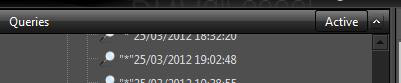
-
Cliquez avec le bouton droit de la souris sur la requête voulue et cliquez sur Set Active dans le menu contextuel qui s'affiche.
Définition d'une requête comme privée
Les requêtes récentes peuvent être définies comme étant privées. Comme le dossier des requêtes récentes (Recent Queries) ne conserve que les dix dernières requêtes les plus récentes, toute requête à conserver devrait être déplacée vers le dossier Private à l'aide de la procédure suivante :
-
Ouvrez la section Queries de l'arborescence de navigation sur le côté gauche de l'écran.
-
Cliquez sur le signe plus pour développer l'arborescence de navigation Admin.
-
Cliquez sur le signe plus pour développer l'arborescence de navigation Recent Queries.
-
Localisez et sélectionnez la requête voulue, puis faites la glisser pour la déposer dans le dossier Private.
Définition d'une requête comme publique
Les requêtes publiques permettent aux autres utilisateurs du système de voir et d'exécuter votre requête. Il existe deux types de requêtes publiques :
-
A l'échelle de l'organisation
-
A l'échelle du groupe
Il n'est pas possible de définir un groupe de requêtes comme étant public, uniquement des requêtes individuelles.
Remarque :
Seules les requêtes privées peuvent être définies comme publiques.La procédure suivante crée un lien à la requête dans le dossier Public de la zone Queries. La requête sélectionnée devient publique pour le groupe.
-
Ouvrez la section Queries de l'arborescence de navigation sur le côté gauche de l'écran.
-
Cliquez sur le signe plus pour développer l'arborescence de navigation Admin.
-
Cliquez sur le signe plus pour développer l'arborescence de navigation du dossier Private.
-
Faites glisser et déplacez la requête voulue du dossier Private vers le dossier Public sous Group.
-
Une fois déposée dans le dossier Public, la nouvelle requête est affichée dans la liste Public.
-
Pour définir une requête comme publique dans l'organisation (et pas simplement dans le groupe), suivez les étapes ci-dessus mais au lieu de faire glisser et de déplacer la requête vers le dossier Public sous Group, déposez-la dans le dossier Public sous Organization.
Remarque :
Seul un utilisateur disposant de droits d'administrateur peut refaire passer une requête publique en requête privée. Pour ce faire, il utilisera l'écran Admin, Public Resources.
Exécution d'une requête
Vous pouvez exécuter n'importe laquelle des requêtes enregistrées à tout moment en cliquant sur la requête dans l'arborescence de navigation Queries.
Si la requête créée et enregistrée contient un champ de métadonnées qui a été par la suite masqué par l'administrateur, un point d'exclamation s'affiche dans la fenêtre du contenu principal à côté du lien Advanced (dans la partie supérieure droite de l'écran) lors de la prochaine exécution de la requête. Si vous survolez le point d'exclamation avec le pointeur de la souris, vous verrez s'afficher une infobulle indiquant que la recherche utilise des champs masqués.
Remarque :
La recherche exclura les champs de métadonnées masqués lors de l'exécution.Attribution d'un nouveau nom à des requêtes et dossiers de requête
Pour renommer une requête ou un dossier de requête, procédez comme suit :
-
Ouvrez la section Queries de l'arborescence de navigation sur le côté gauche de l'écran.
-
Cliquez avec le bouton droit de la souris sur la requête ou le dossier de requête à renommer.
-
Sélectionnez Rename dans le menu contextuel qui s'affiche.
-
Entrez le nouveau nom.
-
Appuyez sur Entrée pour terminer le processus.
Suppression d'une requête enregistrée
Vous pouvez supprimer définitivement des requêtes privées enregistrées. Quand une requête est rendue publique, une copie de celle-ci est ajoutée sous le dossier Public de l'arborescence de navigation pour refléter la requête dans la structure du dossier privé. Il n'est pas possible de supprimer des requêtes publiques directement du dossier Public ; en revanche, la suppression d'une requête de la structure de l'arborescence du dossier privé qui a une copie dans le dossier public entraîne la suppression de cette requête du dossier public.
Pour supprimer une requête enregistrée, procédez comme suit :
-
Sélectionnez une requête privée à supprimer dans la liste Queries.
-
Cliquez avec le bouton droit de la souris sur la requête voulue et sélectionnez Delete dans le menu contextuel qui s'affiche.
-
Cliquez sur OK dans la boîte de dialogue de confirmation pour poursuivre la suppression ou sur Cancel pour annuler l'opération et conserver la requête.
Remarque :
La suppression d'une requête ne supprime pas les objets qui en faisaient partie de DIVAdirector.
Affichage des résultats de requête
Les résultats de requête sont affichés dans la zone du contenu principal de DIVAdirector sous List View ou Grid View. Pour sélectionner l'affichage souhaité, cliquez sur List/Griddans la partie inférieure droite de l'écran pour passer d'une vue à l'autre.
La vue Grille affiche les résultats de la recherche sous la forme d'une grille de miniatures. La vue Liste affiche les résultats de la recherche sous la forme d'une liste. Dans les deux cas, seules les colonnes autorisées dans les résultats de la recherche sont affichées.
Dans les deux vues Grille et Liste, si vous survolez les miniatures avec le pointeur de la souris, vous verrez s'afficher un jeu de mini icônes de type lecteur de médias standard qui se comportent comme des boutons. Les fonctions des boutons sont les suivantes :
- Play the Proxy for this Asset
-
Cette icône représente l'icône de lecture standard sur les lecteurs de médias. Si vous cliquez sur le bouton, le clip sélectionné s'affiche dans le lecteur. Cette option n'est disponible que pour les clips avec proxies qui sont les seuls que vous pouvez lire. Ce bouton est grisé pour les clips qui n'ont pas de proxies associés.
- Edit Metadata
-
Cette icône ressemble à un document dont le coin supérieur droit est plié et affiche les métadonnées dans la zone Asset Metadata.
- Add this Asset to the Recent Work Bins
-
Cette icône, représentée par un signe plus, permet d'ajouter le clip sélectionné à un emplacement de travail dans le dossier Recent Work Bins de l'administrateur.
- Create a Shot List for this Asset
-
Cette icône, représentée par deux flèches pointant l'une vers l'autre, crée une Shot List pour le clip sélectionné en l'ajoutant à une liste de plans dans le dossier Recent Shot Lists.
- DIVArchive Restore
-
Cette icône, représentée par une flèche courbe (similaire à l'icône d'actualisation), vous permet de restaurer la version haute définition du clip vidéo à partir du système DIVArchive. Cette icône sera inaccessible (grisée) pour les objets virtuels.
- DIVArchive Delete
-
Cette icône est une croix (X) standard (représentant une fonction de suppression) qui permet de supprimer le fichier de DIVArchive. Le proxy et les métadonnées du clip ne sont supprimés de DIVAdirector que lors du cycle de synchronisation suivant entre DIVAdirector et DIVArchive. La suppression d'un Actif virtuel supprime simplement le proxy du système.
- Tooltip
-
Cette boîte de dialogue apparaît quand vous survolez un clip avec le pointeur de la souris et affiche une infobulle. Les informations de l'infobulle peuvent être configurées par l'administrateur système dans l'écran Admin/Metadata.
Les actions répertoriées ci-dessus peuvent être effectuées sur plus d'un clip. Pour ce faire, il suffit de sélectionner plusieurs clips. Pour ajouter des clips à la sélection en cours, maintenez la touche CTRL enfoncée et cliquez avec le bouton gauche de la souris sur chaque clip supplémentaire. Pour sélectionner un groupe de clips, tout en maintenant la touche SHIFT enfoncée, cliquez sur le premier clip du groupe et sur le dernier pour inclure tous les clips compris entre les deux.
Cliquez avec le bouton droit de la souris sur une miniature, ou sur une sélection de miniatures, pour afficher un menu contextuel présentant toutes les fonctions des mini icônes (répertoriées ci-dessus) en plus des options suivantes :
- Play in New Window
-
Lit les proxies sélectionnés dans une nouvelle fenêtre.
AVERTISSEMENT :
Cette option peut considérablement impacter la mémoire et la performance de la machine cliente, en particulier si de nombreux proxies sont lus simultanément dans des fenêtres distinctes.
- Add to Work Bin
-
Ajoute les clips sélectionnés à un nouvel emplacement de travail ou à un emplacement de travail actif.
- Add to Shot List
-
Ajoute les clips sélectionnés à une nouvelle liste de plans ou à une liste de plans active.
- Export Metadata
-
Permet d'exporter des métadonnées vers un fichier au format CSV ou XML.
Affichage du contenu d'une requête
Vous pouvez afficher le contenu d'une requête en survolant la requête avec la souris (pour afficher une infobulle) dans l'arborescence de navigation Queries située sur le côté gauche de l'écran. Vous pouvez aussi cliquer sur la requête pour voir les conditions qui ont été utilisées lors de son exécution.
-
Une icône en forme de loupe indique que la requête est une requête de base.
-
Une icône en forme de loupe avec la lettre A dessus indique que la requête est une requête avancée.
Lecture d'un proxy pour un clip vidéo
La lecture vidéo n'est disponible que si un proxy est enregistré dans DIVAdirector. La version du clip affichée dans la zone du lecteur est une version à résolution inférieure du clip archivée dans DIVArchive. Le clip affiché contient les mêmes contenu, fréquence d'images, durée et code horaire que l'objet dans DIVArchive ; seule la résolution est différente.
Pour que la lecture fonctionne, les composants suivants doivent être installés sur le PC client :
-
Microsoft Silverlight 5 pour la lecture des médias Windows et fichiers MP4.
-
Apple QuickTime Player pour les fichiers QuickTime MOV.
Remarque :
La lecture des clips WMV et MOV n'est plus prise en charge dans Google Chrome car ce navigateur n'accepte plus NPAPI.Les contrôles suivants sont situés en bas de la zone du lecteur :
- Mute
-
Le bouton Mute figure dans la partie inférieure droite du lecteur et ressemble à un haut-parleur ; si vous cliquez dessus, vous coupez le son.
- Volume Control
-
Le contrôle de Volume figure dans la partie inférieure droite du lecteur et vous permet de régler le volume du proxy en cours de lecture.
- Rewind
-
Le bouton Rewind figure dans la partie inférieure droite du lecteur et est représenté par une flèche double pointant vers la gauche. Si vous cliquez dessus, le clip est lu à l'envers à une vitesse 4 fois plus rapide sauf si vous appuyez de nouveau sur Rewind, auquel cas la vitesse sera 8 fois plus rapide.
- Previous Frame
-
Le bouton Previous Frame figure dans la partie inférieure gauche du lecteur et est représenté par une flèche pointant vers la gauche avec une barre verticale à droite de la pointe de flèche. Si vous cliquez sur ce bouton, vous revenez à l'image précédente du proxy, ce qui vous permet de voir le proxy image par image.
- Stop
-
Le bouton Stop figure dans la partie inférieure gauche du lecteur et est représenté par un carré ; il permet d'arrêter la lecture du proxy.
- Pause
-
Le bouton Pause figure dans la partie inférieure gauche du lecteur et est représenté par une ligne verticale double ; il permet de mettre en pause la lecture. Ce bouton est une bascule permettant de passer de Play à Pause et inversement. Quand un clip est mis en pause, ce bouton affiche l'icône Play.
- Play
-
Le bouton Play figure dans la partie inférieure gauche du lecteur et est représenté par une flèche simple pointant vers la droite ; si vous cliquez dessus, vous lancez le proxy. Ce bouton est une bascule permettant de passer de Play à Pause et inversement. Quand un clip est en cours de lecture, ce bouton affiche l'icône Pause.
- Next Frame
-
Le bouton Next Frame figure dans la partie inférieure gauche du lecteur et est représenté par une flèche pointant vers la droite avec une barre verticale à gauche. Si vous cliquez sur ce bouton, vous passez à l'image suivante du proxy, ce qui vous permet de voir le proxy image par image.
- Fast Forward
-
Le bouton Fast Forward figure dans la partie inférieure gauche du lecteur et est représenté par une flèche double pointant vers la droite ; il permet de faire une avance rapide du proxy. Si vous cliquez dessus, le clip est lu à une vitesse 4 fois plus rapide sauf si vous appuyez de nouveau sur Fast Forward, auquel cas la vitesse sera 8 fois plus rapide.
- No Looping Play Mode
-
Le bouton du mode de lecture No Looping est une ligne horizontale avec une flèche pointant vers la droite ; il permet de lire le clip du début à la fin sans exécution en boucle. Ce bouton permet la bascule entre No Looping, Loop Between Markers et Loop through all Segments.
- Loop Between Markers Play Mode
-
Le bouton du mode de lecture Loop Between Markers est représenté par deux lignes verticales avec une flèche circulaire entre les lignes ; il permet de lire le clip entre ses marqueurs désignés et en boucle continue.
- Loop Through all Segments Play Mode
-
Le bouton du mode de lecture Loop Through all Segments est représenté par deux lignes verticales en haut (représentant les segments) avec une flèche circulaire traversant les lignes ; il permet de lire chaque segment sélectionné en continu dans l'ordre dans lequel ils apparaissent dans la liste Segments. Ce bouton n'est disponible que dans l'éditeur de liste de plans (Shot List Editor).
Modification des métadonnées pour un objet
Vous pouvez modifier les métadonnées et les miniatures d'image clé d'un clip si l'administrateur système vous a donné accès à cette fonctionnalité. Chaque type de champ est affecté par l'administrateur système dans l'écran Admin, Metadata et les rôles de chaque groupe sont définis dans l'écran Admin, Groups sous l'onglet Permissions (Metadata).
Dossiers de dépôt
Les dossiers de dépôt sont utilisés pour gérer de large quantités de transactions ou d'imports de données qu'il serait impossible d'exécuter manuellement. Dans la version initiale de DIVAdirector 5.3, seuls les dossiers de dépôt de métadonnées sont disponibles via l'interface utilisateur. Les autres conservent la facilité d'utilisation et la configuration des versions logicielles précédentes. Les dossiers de dépôt sont partagés au niveau groupe et ne sont disponibles que pour modifier et exécuter des métadonnées ou des tâches en fonction des autorisations de groupe configurées.
Remarque :
Dans cette version de DIVAdirector, les dossiers de dépôt de proxy sont toujours opérationnels. Oracle recommande l'utilisation du nouveau service de transcodage pour la génération de proxy de préférence à celle des dossiers de dépôt de proxy.Il existe deux composants principaux de dossier de dépôt : la surveillance de dossier et l'interface utilisateur. La surveillance de dossier contrôle un répertoire configuré sur le serveur DIVAdirector et traite automatiquement les fichiers ayant une extension indiquée. L'interface utilisateur permet de télécharger un ou plusieurs fichiers du système local vers le dossier de dépôt du serveur.
Remarque :
Il est possible d'utiliser de suite un dossier de dépôt nouvellement créé via l'interface utilisateur pour chaque membre du groupe mais l'administrateur devra redémarrer les services DIVAdirector Drop Folder et Annotation pour que la surveillance soit appliquée au nouveau dossier.Navigation dans les dossiers de dépôt
L'arborescence de navigation Dropfolders contient deux noeuds, un pour la configuration et un qui répertorie chaque dossier de dépôt disponible. Chaque dossier de dépôt de l'arborescence comporte un lien vers la page de téléchargement du dossier en question.
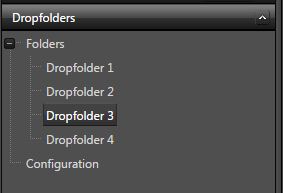
Explorateur de dossiers de dépôt
Si vous cliquez sur le dossier de dépôt souhaité dans l'arborescence de navigation Dropfolders, vous ouvrez l'explorateur de dossiers de dépôt. L'explorateur permet d'effectuer un téléchargement vers un dossier de dépôt donné et d'en surveiller le traitement. Chaque fichier traité produit une entrée de journal qui reflète le statut global de l'importation et fournit un fichier journal lisible par l'utilisateur et disponible pour le téléchargement. L'explorateur comporte des fonctionnalités de glisser-déplacer et un sélecteur de fichier accessible via le bouton Add Files sur le côté gauche, près du milieu de l'écran. Une fois tous les fichiers sélectionnés, cliquez sur Start Upload (à côté du bouton Add Files) pour lancer le traitement de chaque fichier.
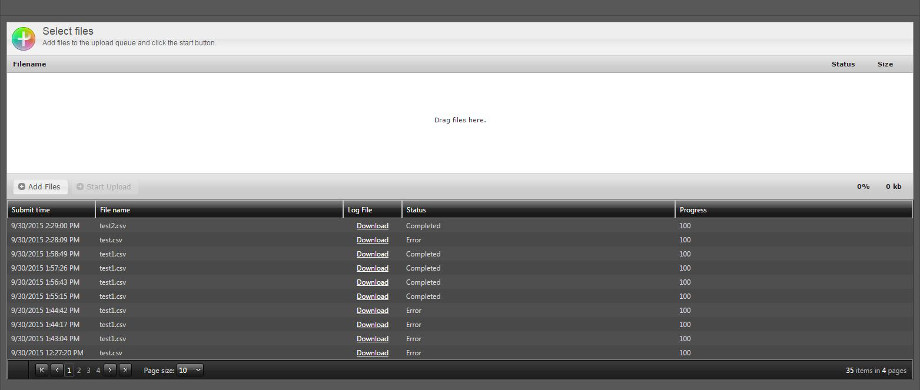
Configuration des dossiers de dépôt
Tout utilisateur d'un groupe donné peut créer un dossier de dépôt, importer une configuration précédente ou exporter une configuration existante sur l'écran Drop Folder Configuration. Chaque dossier de dépôt exécute une action donnée, qui requiert des paramètres spécifiques adaptés à ce type d'action. Pour des informations de configuration détaillées pour tous les types de dossier de dépôt autre que le type métadonnées, reportez-vous au Guide de l'administrateur d'Oracle DIVAdirector.
Configuration des dossiers de dépôt de métadonnées
Cette section décrit la configuration des dossiers de dépôt de métadonnées. Si vous cliquez sur le noeud Configuration dans l'arborescence de navigation Dropfolders, vous ouvrez l'écran Dropfolders Configuration.
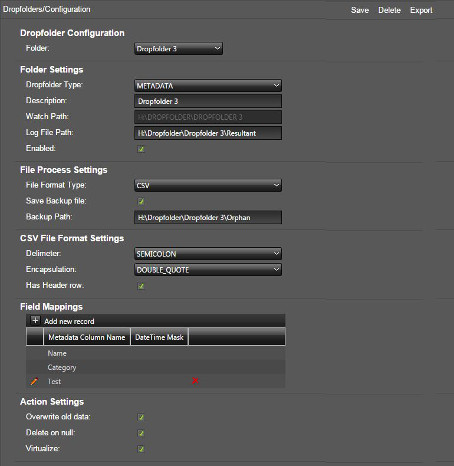
Les options suivantes de dossier de dépôt de métadonnées sont configurées dans l'écran Dropfolders Configuration :
-
Options de menu (dans la partie supérieure droite de l'écran)
- Save
-
Si vous cliquez sur cette option de menu, vous enregistrez la configuration actuellement sélectionnée.
- Import
-
Une invite de sélecteur de fichier lance le processus d'importation de configuration des dossiers de dépôt. Les configurations des dossiers de dépôt au format XML existantes et les nouvelles configurations sont prises en charge. Une fois qu'une configuration est importée, l'option Watch Path et toute autre valeur de configuration nécessaire doivent être identifiées avant l'enregistrement. Les options auxquelles le groupe actuel n'a pas accès ne seront pas importées. Par exemple, vous ne pouvez pas importer des champs de métadonnées que votre groupe n'a pas l'autorisation de modifier.
- Delete
-
Si vous cliquez sur cette option de menu, vous supprimez la configuration actuellement sélectionnée. L'administrateur système doit redémarrer les services DIVAdirector Drop Folders et Annotation après la suppression de toute configuration active.
- Export
-
Si vous cliquez sur cette option de menu, vous exportez et téléchargez la configuration de dossier de dépôt actuelle au format XML.
-
Options de configuration des dossiers de dépôt de métadonnées
-
Paramètres de dossier : toutes ces options sont requises.
- Drop Folder Type
-
Le type du dossier de dépôt détermine les options de configuration disponibles. Le type METADATA est le seul type actuellement disponible.
- Description
-
C'est le titre qui sera reflété dans le navigateur et le nom du fichier d'export quand le dossier de dépôt sera exporté.
- Watch Path
-
Il s'agit du chemin complet que Drop Folder Monitor utilise pour rechercher les nouveaux fichiers à traiter. Dès qu'un dossier de dépôt est configuré et enregistré, il n'est plus possible de modifier le chemin de surveillance.
- Log File Path
-
Il s'agit du chemin complet sur le serveur DIVAdirector qui contient les fichiers journaux individuels pour chaque tentative de traitement de fichier.
- Enabled
-
La sélection de cette case à cocher active le dossier de dépôt configuré. La désélection de cette case à cocher désactive la configuration.
-
Paramètres de processus de fichier
- File Format Type
-
La valeur de ce champ définit le format du fichier attendu par le dossier de dépôt. Les valeurs suivantes sont valides pour les dossiers de dépôt de métadonnées :
CSV : la sélection de cette valeur affiche les options de configuration requises pour définir le schéma (voir les détails ci-dessous).
XML : les métadonnées au format XML peuvent être importées tant que les directives relatives au format XML sont respectées (voir les détails ci-dessous).
JSON : ce format n'est pas implémenté actuellement.
- Save Backup File
-
La sélection de la case à cocher pour cette option enregistre une copie du fichier importé dans le cas où d'éventuelles erreurs sont détectées lors du traitement. Le fichier de sauvegarde n'est enregistré que quand il est traité par Drop Folder Monitor ; les téléchargements effectués à partir de la page de l'explorateur de fichiers de dépôt ne sont jamais sauvegardés sur le serveur.
- Backup Path
-
Il s'agit du chemin complet sur le serveur où les copies de sauvegarde sont effectuées dans le cas d'une erreur lors du traitement. Ce champ est obligatoire si la case Save Backup File est cochée (l'option est activée).
-
Paramètres d'action
- Overwrite Old Data
-
Cette option écrase les métadonnées existantes si des métadonnées sont déjà définies pour un objet dans le champ spécifié.
- Delete On Null
-
Cette option supprime les métadonnées spécifiées d'un objet si une valeur NULL est analysée à partir du fichier traité.
- Virtualize
-
Cette option crée des objets virtuels si des métadonnées sont ajoutées à un objet qui n'existe pas actuellement dans l'archive.
-
Paramètres de format de fichier CSV
- Delimiter
-
L'importation des fichiers CSV prend en charge les paramètres de séparation suivants : virgule, point-virgule et tabulation.
- Encapsulation
-
Un caractère d'encapsulation permet l'utilisation d'un caractère de délimitation dans la valeur de métadonnées. Actuellement, le seul caractère d'encapsulation pris en charge est le guillemet. Si un caractère d'encapsulation est présent dans les métadonnées importés, il doit être accompagné d'une barre oblique inverse.
- Has Header Row
-
Quand cette case est cochée, elle indique que le CSV comporte une ligne d'en-tête en haut du fichier qui doit être ignorée par l'analyseur.
-
Mappage de champs (propre à CSV)
Les mappages de champs identifient l'ordre des colonnes défini dans le fichier CSV. Il est possible de modifier l'ordre des mappages de champs en glissant-déplaçant les champs vers les positions voulues. Les champs Name et Category sont prédéfinis car ils sont requis par chaque importation CSV. Vous pouvez ajouter de nouveaux champs en cliquant sur le bouton + Add new record. La boîte de dialogue Field Mappings s'affiche.
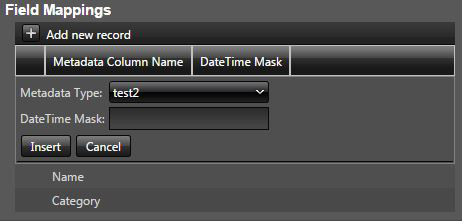
La liste Metadata Type inclut uniquement les champs qui n'ont pas encore été ajoutés au dossier de dépôt ainsi que les types de métadonnées auxquels le groupe a accès. Le champ DateTime Mask peut être défini pour les métadonnées de date et heure ; en revanche, si aucun masque n'est spécifié, un format générique sera utilisé. Vous pouvez modifier ou supprimer des champs à tout moment à l'aide des icônes en forme de crayon ou de X, respectivement.
L'exemple suivant présente le format XML requis :
<XML Import><Category object_category="some category"><Object object_name="some object name1"><metadata1>data<\metadata1><metadata2 dt_mask="some date time mask">date<\metadata2><\Object><Object object_name="some object name2"><metadata1>data<\metadata1><metadata2 dt_mask="some date time mask">date<\metadata2><\Object><\Category>(More Categories Can Be Defined Here)<\XML Import>
-
Emplacements de travail
Les Emplacements de travail sont des zones de travail qui permettent d'organiser des objets dans un emplacement unique. L'arborescence de navigation Work Bins, située sur le côté gauche de l'écran, est organisée de la même façon que l'arborescence Queries. Tous les éléments décrits dans la section Arborescence de navigation des requêtes de ce guide s'appliquent également aux emplacements de travail.
Affichage des emplacements de travail existants
Procédez comme suit pour voir les clips disponibles dans un emplacement de travail donné, notamment les zones Public et Recent Work Bins :
-
Dans l'arborescence de navigation Work Bins, cliquez sur le nom de l'emplacement de travail voulu pour voir les clips qu'il contient.
-
La fenêtre principale s'actualise et affiche les clips figurant dans l'emplacement de travail sélectionné.
Création d'un nouveau dossier d'emplacement de travail
Vous pouvez organiser votre espace de travail en regroupant vos emplacements de travail. Il est possible d'imbriquer des dossiers pour créer une structure hiérarchique. Pour créer un nouveau dossier d'emplacement de travail, procédez comme suit :
-
Cliquez à l'aide du bouton droit sur le dossier existant (où le nouveau dossier sera créé) dans l'arborescence de navigation Work Bins et sélectionnez New Folder dans le menu contextuel affiché.
Remarque :
Il est impossible de créer un groupe dans le dossier Public de la hiérarchie Work Bin. -
Entrez un nom pour le nouveau dossier et appuyez sur Entrée.
-
Le nouveau dossier d'emplacement de travail s'affiche sous le dossier initialement sélectionné.
Suppression d'un dossier d'emplacement de travail
Vous pouvez supprimer un dossier d'emplacement de travail à l'aide de la procédure suivante :
-
Cliquez à l'aide du bouton droit sur le dossier à supprimer dans l'arborescence de navigation Work Bins et sélectionnez Delete dans le menu contextuel affiché.
-
Cliquez sur OK dans la boîte de dialogue de confirmation pour poursuivre la suppression ou sur Cancel pour annuler l'action et conserver le dossier.
Remarque :
Quand un dossier privé est supprimé, sa copie publique l'est également.
Création d'un nouvel emplacement de travail
Vous pouvez créer des emplacements de travail pour organiser et manipuler des objets plus efficacement. Pour créer un nouvel emplacement de travail, procédez comme suit :
-
Cliquez à l'aide du bouton droit sur le dossier voulu (où le nouvel emplacement de travail sera créé) dans l'arborescence de navigation Work Bins et sélectionnez New Work Bin dans le menu contextuel affiché.
-
Entrez le nom du nouvel emplacement de travail et appuyez sur Entrée.
-
Le nouvel emplacement de travail s'affiche dans l'écran Work Bins sous le groupe sélectionné où l'emplacement de travail a été créé.
Définition d'un emplacement de travail comme public
Vous pouvez définir des emplacements de travail comme étant publics pour permettre à d'autres utilisateurs de les consulter. Il existe deux types d'emplacements de travail publics :
-
A l'échelle de l'organisation
-
A l'échelle du groupe
Seuls les emplacements de travail individuels peuvent être définis comme étant publics, pas l'intégralité d'un groupe d'emplacements de travail.
Remarque :
Seuls des emplacements de travail privés peuvent être définis comme publics.Cette opération crée un lien à l'emplacement de travail sous Public Group dans l'écran Work Bins. Pour définir comme public un emplacement de travail privé, procédez comme suit :
-
Faites glisser et déplacez l'emplacement de travail de l'arborescence de navigation Private vers le dossier Public sous le groupe approprié.
-
Une fois déposé dans le dossier Public, le nouvel emplacement de travail est affiché dans la liste Public.
-
Suivez les étapes ci-dessus pour définir un emplacement de travail comme public au niveau de l'organisation. La seule différence est que vous glissez-déplacez l'emplacement de travail vers le dossier Public sous Organization au lieu de Group.
Remarque :
Seul un administrateur système peut refaire passer un emplacement de travail public à privé. Pour ce faire, il utilisera l'écran Admin, Public Resources.
Suppression d'un emplacement de travail
Vous pouvez supprimer définitivement des emplacements de travail. Seuls des emplacements de travail privés peuvent être supprimés directement. Quand un emplacement de travail est rendu public, une copie de celui-ci est ajoutée sous le dossier Public de l'arborescence de navigation pour refléter l'emplacement de travail dans la structure du dossier privé. Il n'est pas possible de supprimer des emplacements de travail publics directement du dossier Public ; en revanche, la suppression d'un emplacement de travail de la structure de l'arborescence du dossier Private qui a une copie dans un dossier Public entraîne la suppression de la copie de cet emplacement de travail du dossier public. Pour supprimer définitivement un emplacement de travail, procédez comme suit :
-
Sélectionnez un emplacement de travail à supprimer dans l'arborescence de navigation Work Bins.
-
Cliquez avec le bouton droit de la souris sur l'emplacement de travail et sélectionnez Delete dans le menu contextuel affiché.
-
Cliquez sur OK dans la boîte de dialogue de confirmation pour poursuivre la suppression ou sur Cancel pour annuler l'opération et conserver l'emplacement de travail.
Remarque :
La suppression d'un emplacement de travail ne supprime pas les clips qui en faisaient partie de DIVAdirector.
Utilisation des clips vidéo d'un emplacement de travail
Le contenu d'un emplacement de travail peut être affiché sous forme de vue Liste (List View) ou de vue Grille (Grid View). Pour sélectionner l'affichage souhaité, utilisez l'option List/Grid dans la partie inférieure droite de l'écran pour passer d'une vue à l'autre. Dans la vue Liste, les colonnes de métadonnées de la zone du contenu principal sont identiques à celles des résultats de requête et configurées par groupe sur l'écran Admin, Groups.
La vue Grille affiche les résultats de la recherche sous la forme d'une grille de miniatures. La vue Liste affiche les résultats de la recherche sous la forme d'une liste. Dans les deux cas, seules les colonnes autorisées dans les résultats de la recherche sont affichées.
Dans les deux vues Grille et Liste, si vous survolez les miniatures avec le pointeur de la souris, vous verrez s'afficher un jeu de mini icônes qui se comportent comme des boutons. Les fonctions des boutons sont les suivantes :
- Play the Proxy for this Asset
-
Cette icône est le bouton de lecture standard (flèche pointant vers la droite) qui permet de lire l'objet sélectionné dans l'écran du lecteur. Cette option n'est disponible que pour les clips avec proxies qui sont les seuls que vous pouvez lire. Cette icône est grisée pour les clips qui n'ont pas de proxies associés.
- Edit Metadata
-
Cette icône ressemble à un document dont le coin supérieur droit est plié et affiche les métadonnées de clip dans la zone Object Metadata. Les métadonnées peuvent être modifiées.
- Remove from Work Bin
-
Cette icône est une barre rectangulaire horizontale qui permet de supprimer le clip sélectionné de l'emplacement de travail actuel. Cette opération supprime uniquement le clip de l'emplacement de travail mais ne supprime pas le clip lui-même.
- Create a Shot List for this Asset
-
Cette icône, représentée par deux flèches pointant l'une vers l'autre, crée une liste de plans pour le clip sélectionné en l'ajoutant à une liste de plans dans le dossier Recent Shot Lists.
- DIVArchive Restore
-
Cette icône, représentée par une flèche courbe (similaire à l'icône d'actualisation) permet à l'utilisateur de restaurer la version haute définition du clip à partir du système DIVArchive. Cette icône sera inaccessible (grisée) pour un Actif virtuel.
- DIVArchive Delete
-
Cette icône est une croix (X) standard (représentant une fonction de suppression) qui permet de supprimer le clip de DIVArchive. Le proxy et les métadonnées du clip ne sont supprimés de DIVAdirector que lors du cycle de synchronisation suivant entre DIVAdirector et DIVArchive. Les objets virtuels suppriment simplement le proxy du système DIVAdirector.
- Tooltip
-
Les infobulles s'affichent quand vous survolez un clip vidéo avec le pointeur de la souris. Les informations de l'infobulle peuvent être configurées par l'administrateur système dans l'écran Admin, Metadata.
Les actions répertoriées ci-dessus peuvent être effectuées sur plus d'un clip. Pour ce faire, il suffit de sélectionner plusieurs clips. Pour ajouter des clips à la sélection en cours, maintenez la touche CTRL enfoncée et cliquez avec le bouton gauche de la souris sur chaque clip supplémentaire. Pour sélectionner un groupe de clips, tout en maintenant la touche SHIFT enfoncée, cliquez sur le premier clip du groupe et sur le dernier pour inclure tous les clips compris entre les deux.
Cliquez avec le bouton droit de la souris sur une miniature, ou sur une sélection de miniatures, pour afficher un menu contextuel présentant toutes les fonctions des mini icônes (répertoriées ci-dessus) en plus des options suivantes :
- Play in New Window
-
Permet de lire les proxies sélectionnés dans une nouvelle fenêtre.
AVERTISSEMENT :
Cette option peut considérablement impacter la mémoire et la performance de la machine cliente, en particulier si de nombreux proxies sont lus simultanément dans des fenêtres distinctes.
- Add to Work Bin
-
Permet d'ajouter les clips sélectionnés à un nouvel emplacement de travail ou à un emplacement de travail actif.
- Add to Shot List
-
Permet d'ajouter les clips sélectionnés à une nouvelle liste de plans ou à une liste de plans active.
- Export Metadata
-
Permet d'exporter des métadonnées vers un fichier au format CSV ou XML.
Listes de plans
Les listes de plans permettent de gérer et de manipuler des segments de clips vidéo afin qu'ils puissent être partiellement restaurés par DIVArchive. Elles fournissent également un Fichier EDL à utiliser avec Avid et Apple Final Cut Pro.
Arborescence de navigation des listes de plans
Les listes de plans sont affichées dans l'arborescence de navigation Shot Lists. L'arborescence de navigation des listes de plans est organisée en fonction de la structure hiérarchique suivante :
-
Organisation
-
Listes de plans publiques à l'échelle de l'organisation
-
Groupe
-
Listes de plans publiques à l'échelle du groupe
-
Utilisateur
-
Listes de plans privées
-
Proxies et segments
-
Listes de plans récentes
-
Proxies et segments
-
-
-
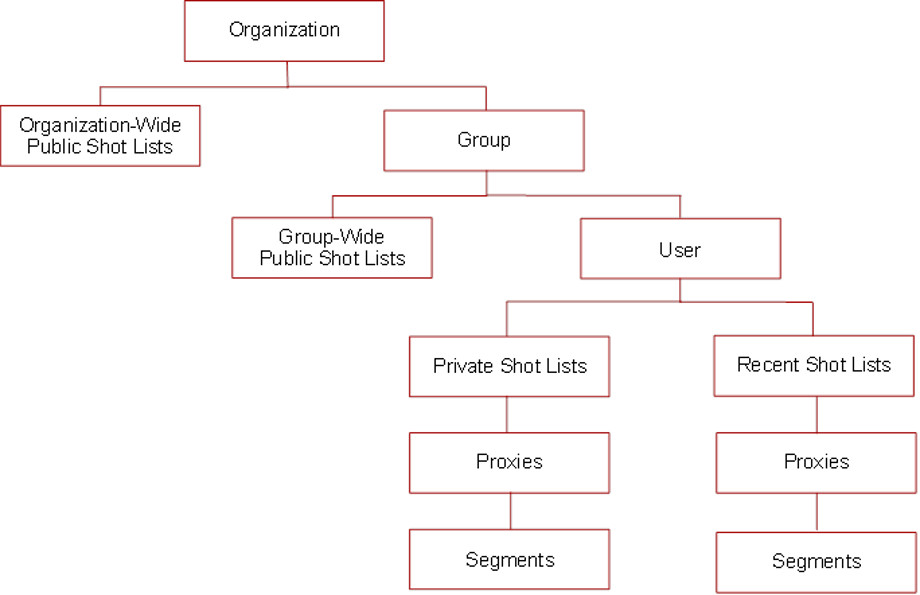
Editeur de liste de plans
La présentation de l'éditeur de liste de plans est similaire à celle du lecteur de proxy. La zone d'affichage se trouve au centre de l'écran et comprend des contrôles supplémentaires (non inclus dans l'écran du lecteur) pour le marquage de début et de fin des codes horaires. Le côté droit de l'écran présente le contrôle de liste des segments et l'éditeur de métadonnées du clip en cours d'édition.
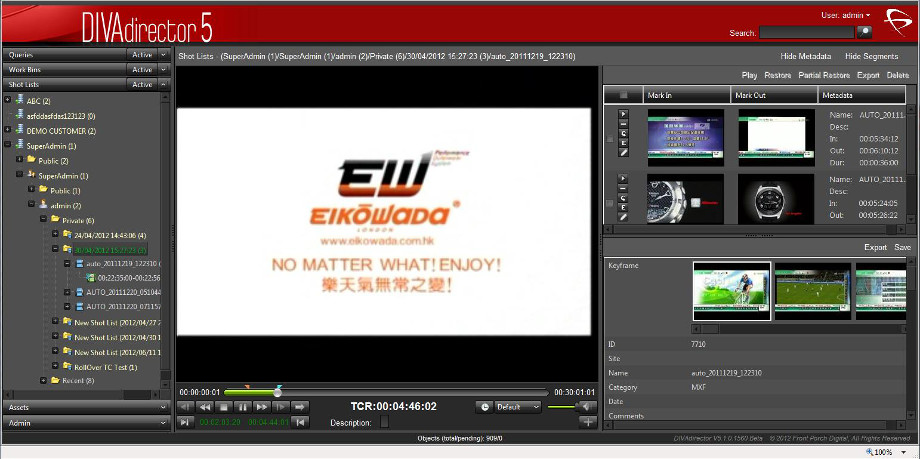
Création d'une liste de plans
Vous pouvez créer une liste de plans en ajoutant une collection de clips à partir des écrans Queries Results ou Work Bin Results à l'aide du lien Add to Shot List ou du menu contextuel (quand vous faites un clic droit sur le clip). Vous pouvez faire glisser la liste de plans nouvellement créée de la liste Recent à la liste Private. Vous pouvez créer manuellement une liste de plans à l'aide de la procédure suivante :
-
Dans l'arborescence de navigation des listes de plans, cliquez à l'aide du bouton droit sur le dossier approprié et sélectionnez New Shot List dans le menu contextuel affiché.
-
Entrez le nom de la liste de plans et appuyez sur Entrée.
-
Faites glisser et déplacez les clips vidéo voulus à partir des écrans Queries Results ou Work Bin Results dans la liste des plans (vous pouvez faire glisser et déplacer plusieurs clips).
Suppression d'une liste de plans existante
Pour supprimer une liste de plans existante, procédez comme suit :
-
Sélectionnez la liste de plans à supprimer dans l'arborescence de navigation Shot List.
-
Cliquez avec le bouton droit de la souris sur la liste de plans et cliquez sur Delete dans le menu contextuel affiché.
Ajout d'un segment de vidéo clip à une liste de plans
Vous pouvez créer des segments de vidéo clip et les ajouter à la liste de plans. Chaque segment de la liste de plans est représenté par des miniatures de la première et de la dernière image du segment.
Les segments vidéo sont créés lors de la lecture d'un clip dans une liste de plans via le marquage des images de début et de fin avant leur ajout à la liste des segments.
Les contrôles de segmentation figurent dans la partie inférieure gauche de l'écran, juste en-dessous des boutons du lecteur.

Pour créer un segment de clip vidéo, procédez comme suit :
-
Marquez la première image du segment en cliquant sur l'icône Mark In située sur le côté gauche des contrôles de segmentation.
-
Entrez manuellement le Mark In Timecode ou faites glisser le marqueur orange gauche sur la ligne horaire sous l'affichage du plan vers l'heure de début souhaitée pour le segment.
-
Marquez la dernière image du segment en cliquant sur l'icône Mark Out située sur le côté droit des contrôles de segmentation.
-
Entrez manuellement le Mark Out Timecode ou faites glisser le marqueur bleu clair droit sur la ligne horaire sous l'affichage du plan vers l'heure de fin souhaitée pour le segment.
-
Entrez une description du segment dans le champ Description et cliquez sur l'icône Plus (ou appuyez sur Entrée après avoir ajouté la description) pour ajouter le segment spécifié à la liste des segments.
Suppression des segments de liste de plans
Pour supprimer un segment de clip vidéo de la liste de plans sélectionnée, procédez comme suit :
-
Pour supprimer un seul segment, cliquez sur l'icône Moins à côté du segment voulu dans la zone de contrôle de liste de plans de l'écran Shot List.
-
Pour supprimer plusieurs segments, utilisez la case à cocher Select All Segments située dans la partie supérieure gauche de l'écran pour sélectionner tous les segments ou cochez les cases individuelles dans la liste.
-
Cliquez sur Delete au-dessus du tableau sur le côté droit de l'écran. Les segments de clip sélectionnés seront retirés de la liste des segments.
Modification de l'ordre d'affichage de la liste de plans
L'ordre dans lequel les segments s'affichent dans la liste de plans détermine l'ordre dans lequel ils s'affichent pour l'inspection visuelle. Pour modifier l'ordre des segments, faites glisser le segment vers la position voulue et déposez-le. Lors du glisser-déplacer, la position actuelle est indiquée par des lignes en pointillés blancs dans le contrôle de la liste.
Lecture de la liste de plans
Pour lire les segments vidéo actuellement ajoutés à la liste de plans, procédez comme suit :
-
Dans l'écran Shot List, cochez la case Select All Segments située dans la partie supérieure gauche de l'écran ou cochez les cases individuelles.
-
Cliquez sur Play ; tous les segments sont lus dans l'ordre dans lequel ils apparaissent dans la liste de plans.
-
Vous pouvez aussi cliquer sur l'icône Play dans la ligne d'un segment (sur le côté gauche de la miniature) pour lire uniquement ce segment.
Lors de la lecture des segments, si vous cliquez sur l'icône Loopback (dans les contrôles du lecteur), vous activez la lecture en boucle du segment. Reportez-vous à la section Lecture d'un proxy pour un clip vidéo pour plus d'informations sur la lecture des proxies de vidéo clip.
Définition d'une liste de plans comme publique
Vous pouvez définir des listes de plans comme étant publiques pour permettre à d'autres utilisateurs du système de les consulter. Il existe deux types de listes de plans publiques :
-
A l'échelle de l'organisation
-
A l'échelle du groupe
Remarque :
Seules des listes de plans privées peuvent être définies comme publiques.Quand une liste de plans est rendue publique, un lien vers la liste de plans est créé sous Public Group sur l'écran Shot List. Pour définir une liste de plans comme publique, procédez comme suit :
-
Faites glisser et déplacez la liste de plans voulue du dossier Private vers le dossier Public sous le groupe approprié.
-
Une fois déposée dans le dossier Public, la nouvelle liste de plans est affichée dans la liste Public.
-
Suivez les étapes ci-dessus pour définir une liste de plans comme publique au niveau de l'organisation. La seule différence est que vous glissez-déplacez la liste de plans vers le dossier Public sous Organization au lieu de Group.
Remarque :
Seuls les administrateurs système peuvent redéfinir une liste de plans publique comme privée. Pour ce faire, ils utiliseront l'écran Admin, Public Resources.Exportation d'une liste de plans
Pour exporter la liste de plans actuelle, procédez comme suit :
-
Sur l'écran Shot List, sélectionnez les segments à exporter et cliquez sur Export.
-
Dans la zone Export Options au centre de l'écran, vérifiez et désélectionnez les éventuels segments qui ne devraient pas être inclus dans l'export.
-
Sélectionnez le format d'export (Export Format) dans la liste sur le côté droit de l'écran et entrez un nom de fichier dans le champ Filename sous Export Format, puis cliquez sur Export dans la partie supérieure droite de l'écran. Le fichier est téléchargé dans l'emplacement par défaut du navigateur à l'aide de la procédure de téléchargement de fichiers par défaut.
Vous pouvez exporter la liste de plans actuelle dans l'un des deux formats suivants :
- Avid ALE
-
C'est le format du fichier texte pouvant être importé dans le système de montage Avid, qui permet aux utilisateurs de manipuler des fichiers numériques à l'aide du système Avid.
- Apple Final Cut Pro Interchange v4
-
C'est le format du document XML pouvant être importé dans l'application Apple Final Cut Pro.
AVERTISSEMENT :
Le document XML doit être importé dans l'application Final Cut Pro avec une prudence particulière : le taux de séquence d'importation doit correspondre aux paramètres de séquence de l'application (sur le plan de la fréquence d'images par défaut uniquement). Autrement, le calcul de FCP Sequence Timeline Duration sera faussé.
Remarque :
L'installation of DIVAdirector inclut le fichier fcp-v4.0.dtd décrit en tant que format d'export Oracle DIVAdirector compatible avec l'application Apple Final Cut Pro. Vous pouvez obtenir ce fichier auprès de votre administrateur système.
Opérations de métadonnées
Les métadonnées permettent de capturer les attributs d'un clip vidéo. Cette section présente le concept des métadonnées et les options disponibles pour les utilisateurs de DIVAdirector. Pour une explication détaillée des champs de métadonnées, reportez-vous au Guide de l'administrateur d'Oracle DIVAdirector.
Concepts relatifs aux métadonnées
DIVAdirector prend en charge deux types de métadonnées :
- Système
-
Les champs des métadonnées système sont les champs des métadonnées de référence et prédéfinies qui sont en lecture seule dans DIVAdirector et qui ne peuvent pas être modifiées par les utilisateurs de DIVAdirector. Les métadonnées système se composent de champs importés à partir de DIVArchive et du serveur DIVAdirector (générées après le déplacement de proxies dans le dossier de dépôt des proxies). Les métadonnées de proxy sont générées à partir du service de transcodage plutôt que du serveur DIVAdirector.
- Personnalisées
-
Les champs de métadonnées personnalisées sont des champs personnalisés définis de DIVAdirector utilisés pour décrire des attributs de clip supplémentaires, permettant une personnalisation système avancée pour répondre aux spécifications et exigences d'une organisation. L'administrateur système doit configurer les champs appropriés pour votre système avant utilisation.
Présentation des champs de métadonnées système
Vous ne pouvez pas modifier des champs de métadonnées système. Ces champs incluent les éléments suivants :
- ID
-
Identifiant unique défini par DIVAdirector pour l'objet.
- Name
-
Nom d'objet défini par le système qui est utilisé comme identifiant unique en conjonction avec la catégorie.
- Category
-
Catégorie d'objet définie par le système. Utilisée avec le nom, elle forme un identifiant unique pour l'objet.
- Date
-
Date à laquelle l'objet a été archivé dans DIVArchive.
- Comments
-
Champ contenant les commentaires ajoutés lors de la création de l'objet.
- Source
-
Source initiale du fichier à partir de laquelle l'objet a été créé.
- Active
-
Statut actuel qui détermine si l'objet existe ou non.
- Virtual
-
Indicateur définissant si l'objet est virtuel ou non (YES ou NO).
- SOM (P)
-
Code horaire de début du proxy de l'objet.
- Duration (P)
-
Durée du proxy de l'objet.
- EOM (P)
-
Code horaire de fin du proxy de l'objet.
Types de données des métadonnées
DIVAdirector prend en charge une variété de types de données pour la définition des champs de métadonnées ainsi que les contrôles de présentation associés (abordés dans la section suivante), notamment :
- CHAR
-
Toute chaîne de caractères, dont la longueur est comprise entre 1 et 100 000 caractères. Le type de données CHAR peut être représenté à l'aide d'un contrôle EditBox, TextBox ou SelectBox.
- INTEGER
-
N'importe quelle valeur numérique entière. Le type de données INTEGER peut être représenté à l'aide d'un contrôle EditBox, SelectBox ou CheckBox.
- FLOAT
-
N'importe quelle valeur numérique incluant des décimales. Le type de données FLOAT peut être représenté à l'aide d'un contrôle EditBox ou SelectBox.
- DATE
-
Le type de données DATE peut être représenté à l'aide d'un contrôle EditBox, SelectBox ou Calendar.
- TIME
-
Le type de données TIME peut être représenté à l'aide d'un contrôle EditBox ou SelectBox.
- BINARY
-
Fichier de représentation fixe au format interne arbitraire qui est représenté à l'aide d'un contrôle FileSelect.
- SAMMA GRAPH
-
Représentation graphique des métadonnées provenant d'Oracle SAMMAsolo. Le graphique peut représenter l'objet entier ou une partie de l'objet.
- SAMMA THUMBNAIL
-
Représentation des miniatures des images correspondant à la partie de l'objet représentée par SAMMA GRAPH.
- QC REPORT
-
Représentation des données de rapport de contrôle qualité (QC) pour l'objet. Fournit des boutons d'action QC pour modifier le statut QC d'un objet.
Contrôles de présentation des types de métadonnées
Certains types de données de champ de métadonnées ont différents modes d'affichage des données et certains sont limités à l'utilisation de contrôles particuliers comme décrit dans la section précédente.
Les contrôles de présentation disponibles dans le système DIVAdirector sont les suivants :
- EditBox
-
Contrôle d'entrée de texte sur une seule ligne vous permettant de modifier sa valeur.
- TextBox
-
Contrôle général de modification de texte sur plusieurs lignes.
- SelectBox
-
Permet de sélectionner une valeur à partir d'une liste de valeurs uniques fournie.
- CheckBox
-
Permet de sélectionner une option en cochant la case appropriée.
- Calendar
-
Contrôle de calendrier qui vous permet de parcourir le calendrier et de sélectionner la date appropriée, avec facilité ; ce format n'est utilisé que pour le type de données DATE.
- FileSelect
-
Contrôle composite spécial composé d'un bouton Upload et d'un lien vers un fichier binaire existant ; ce format n'est utilisé que pour le type de données BINARY.
- SAMMA Graph
-
Utilisé uniquement pour le type de données SAMMA GRAPH pour afficher une représentation graphique des données générées par SAMMAsolo.
- SAMMA Thumbnail
-
Utilisé uniquement pour le type de données SAMMA Thumbnail pour fournir des représentations miniatures des images correspondant à une partie des données représentée par un contrôle SAMMA Graph.
- QC Report
-
Utilisé uniquement pour le type de données QC Report pour représenter les données de rapport de contrôle qualité pour l'objet.
Modification des métadonnées
Pour modifier les métadonnées d'un objet, procédez comme suit :
-
Cliquez sur l'icône Edit Metadata (qui ressemble à un document dont le coin est plié), ou sélectionnez cette option dans le menu contextuel de tout objet sélectionné à partir d'une requête, d'un emplacement de travail ou d'une liste de plans.
Les sélections multiples sont autorisées pour la modification groupée des champs de métadonnées communs. La sélection de plusieurs objets pour la modification des métadonnées entraîne l'application des modifications apportées au contenu des champs pour chacun des objets sélectionnés quand vous cliquez sur Save All. Le même écran de métadonnées s'affiche dans le lecteur de proxy et l'éditeur de liste de plans.
Remarque :
Il n'est pas possible de mettre à jour les métadonnées binaires et d'image d'actif à l'aide de sélections multiples ; la mise à jour doit être effectuée pour chaque actif.Tous les champs de métadonnées que vous pouvez modifier sont affichés à l'aide d'un des contrôles modifiables. Les champs qui sont en lecture seule sont affichés avec des contrôles non modifiables et ne peuvent pas être modifiés. Les éléments modifiés sont mis en surbrillance pour indiquer qu'ils ont été modifiés.
-
Cliquez sur Save pour enregistrer les modifications apportées aux métadonnées.
Ces types de champ sont par exemple :
- Données binaires
-
Pièce jointe d'un fichier ayant une taille maximum de 2 Go. Après le téléchargement, vous pouvez extraire le fichier en cliquant sur son lien. Vous pouvez également supprimer le fichier. Le masque du fichier est défini par l'administrateur système.
- Champs de texte
-
Contrôles EditBox et TextBox avec longueur limitée.
- Champs de date
-
Contrôles Calendar ou EditBox.
- Champs de liste
-
Zone de sélection de liste prédéfinie par l'administrateur système.
- Champs d'heure
-
Zone d'édition et sélection de liste de l'heure au format défini par l'administrateur système.
Métadonnées d'images clés
Les métadonnées d'images clés sont une liste d'une ou de plusieurs images extraites à partir d'un fichier proxy déplacé. Le champ d'image clé est présent dans l'écran Asset Metadata sous la forme d'une liste (ruban) d'images avec une fonction de défilement horizontal. L'administrateur configure le nombre des images qui sont extraites à intervalles identiques à partir du proxy. Chaque image inclut une infobulle affichant son code horaire et son numéro dans la liste.
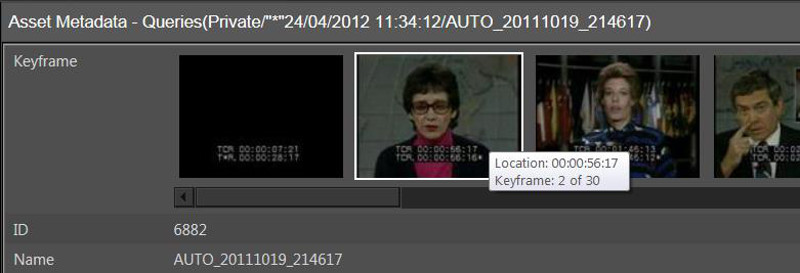
La première image du champ d'image clé n'est pas toujours la première image du proxy. L'administrateur configure le nombre d'images à partir du début du proxy qui doit être ignoré au début de l'extraction d'images clés. L'image clé sélectionnée et enregistrée comme valeur par défaut est affichée en tant que miniature dans les écrans Query Results et Work Bin. Initialement, la première image du champ d'image est définie comme valeur par défaut ; toutefois, vous pouvez la modifier en utilisant la procédure suivante :
-
Cliquez une fois sur l'image clé requise pour la mettre en surbrillance.
-
Cliquez sur Save pour enregistrer la nouvelle première image.
Après l'enregistrement, la nouvelle image clé sera utilisée comme miniature pour représenter cet objet lors de l'affichage des résultats de requête, du contenu d'emplacement de travail ou du contenu de liste de plans.
Si l'objet n'a pas de proxy, la miniature dans l'écran Edit Metadata sera représentée par un logo de société. Le même logo sera également affiché comme image par défaut dans les résultats de requête et les emplacements de travail.
Quand vous cliquez deux fois sur une image dans le champ d'image clé dans le lecteur de proxy ou l'éditeur de liste de plans, le lecteur saute directement à la position de l'image clé et se met en pause.
Métadonnées d'images
Les métadonnées d'images sont une liste d'une ou de plusieurs images statiques pouvant être associées à l'objet. Pour télécharger de nouvelles images, cliquez sur Upload. Il est possible de télécharger ou de supprimer des images existantes à l'aide des actions qui deviennent disponibles quand vous survolez l'image spécifiée avec le pointeur de la souris.
A l'instar de la fonctionnalité d'image clé, une image d'objet peut être sélectionnée et enregistrée car la valeur par défaut est affichée en tant que miniature dans les écrans Query Results et Work Bin.
-
Cliquez une fois sur l'image clé requise pour la mettre en surbrillance.
-
Cliquez sur Save pour enregistrer la nouvelle image.
Après l'enregistrement, la nouvelle image de l'objet sera utilisée comme miniature pour représenter cet objet lors de l'affichage des résultats de requête, du contenu d'emplacement de travail ou du contenu de liste de plans.
Rapports de contrôle qualité (QC)
Les données des rapports provenant de Venera Rapid, Venera Pulsar, Tektronix Cerify ou d'Interra Baton seront affichées dans une présentation d'écran générale. Les boutons d'action situés au bas de l'écran servent à modifier le statut QC de l'objet et déclenchent l'exécution de fichiers batch correspondants qui ont été configurés par l'administrateur.
Annotations
Les annotations vous permettent de joindre des métadonnées temporelles à un segment d'un fichier audio ou vidéo.
Affichage des annotations
Quand la fonctionnalité Annotations est installée, il est possible d'afficher deux types de métadonnées pour un objet :
- Main
-
Enregistrement unique de métadonnées pour l'objet (cohérent avec les précédentes versions de DIVAdirector).
- Annotations
-
Contient un code horaire et un repère, ainsi que les métadonnées pour un objet. Plusieurs enregistrements d'annotation peuvent exister pour chaque objet.
La vue Métadonnées est disponible dans l'écran View/Edit Metadata ou dans l'écran du lecteur et comporte deux onglets distincts pour les deux types de métadonnées. L'onglet Annotations affiche une grille des enregistrements de métadonnées basés sur un repère. Si le texte complet des commentaires d'un enregistrement n'est pas visible, vous pouvez le développer en cliquant deux fois sur la ligne.
Chaque enregistrement d'annotation contient les champs suivants :
- In
-
Heure du marquage de début au format HH:MM:SS:FF.
- Out
-
Heure du marquage de fin au format HH:MM:SS:FF.
- Comments
-
Métadonnées pour le plan spécifique. Ce champ de texte est limité à deux milles caractères.
Ecran du lecteur
Il existe deux fonctions d'affichage supplémentaires qui ne se trouvent que sur l'écran du lecteur :
-
Si vous cliquez deux fois sur une ligne d'annotation, le lecteur passera au segment vidéo associé à l'annotation.
-
Lors de la lecture de la vidéo, les lignes d'annotation sont mises en surbrillance quand leur heure de marquage de début est passée. La mise en surbrillance de la ligne d'annotation arrête la lecture quand l'heure de marquage de fin est passée.
Requêtes
Les requêtes effectuées dans DIVAdirector recherchent les commentaires d'annotation. Les recherches de base incluent les commentaires d'annotation par défaut. Quand les commentaires de repère correspondent à une chaîne de requête et que vous accédez à l'onglet Annotations pour un objet correspondant, les enregistrements d'annotation correspondants sont mis en surbrillance.
Administration des annotations
La capacité de modifier (ajouter, éditer et supprimer) des annotations est contrôlée au moyen de la zone Group Administration sous l'onglet Permissions. L'option Modify Annotations figure en bas de la première ligne des options (colonne General). La sélection de la case à cocher active l'option.
Ajout d'annotations
Les annotations sont ajoutées dans l'écran du lecteur ou dans l'écran View/Edit Metadata pour les utilisateurs des groupes pour lesquels des autorisations de modification d'annotation sont configurées. L'écran du lecteur présente la plupart des fonctionnalités pour l'ajout de métadonnées.
Ecran du lecteur
Le lecteur comporte les mêmes fonctions Mark-in et Mark-out que la vue Liste de plans. Pour ajouter de nouvelles métadonnées de repère, spécifiez les marquages Mark-in et Mark-out puis cliquez sur la flèche orientée vers la droite dans la partie inférieure droite de l'écran. Un nouvel enregistrement s'ouvre dans l'onglet Annotation. Pour insérer un nouvel enregistrement, entez les commentaires voulus puis cliquez sur Insert dans la partie inférieure gauche de l'écran.
Ecran View/Edit Metadata
Pour accéder à l'écran View/Edit Metadata, cliquez sur l'icône View/Edit Metadata (qui ressemble à un document avec un coin plié) ou sélectionnez l'option dans le menu contextuel de l'objet. Les annotations sont disponibles dans l'onglet Annotations. Pour ajouter une nouvelle annotation, procédez comme suit :
-
Cliquez sur Add New Record pour ajouter un nouvel enregistrement.
-
Vous devez saisir manuellement les heures pour Mark-in et Mark-out.
-
Cliquez sur Save pour enregistrer la nouvelle annotation.
Objets virtuels
Les objets virtuels existent uniquement dans le système DIVAdirector et n'existent pas physiquement dans le système DIVArchive. Ils permettent d'ajouter des métadonnées et facilitent la recherche d'objets qui n'existent pas encore dans DIVArchive, mais qui seront synchronisés lorsque l'objet sera présent. En conséquence, il n'est pas possible de restaurer des objets virtuels dans DIVArchive. Chaque objet comporte un indicateur Virtuel dans DIVAdirector comme suit :
- YES
-
L'objet est virtuel et n'existe pas physiquement dans DIVArchive.
- NO
-
L'objet n'est pas virtuel et existe physiquement dans DIVArchive.
Vous pouvez effectuer des recherches sur des objets à l'aide de cet indicateur. Pour pouvoir visuellement les différencier, le texte de la miniature d'un objet virtuel est légèrement plus clair (grisé) dans les écrans Query Results et Work Bin. Le texte grisé des objets virtuels les distingue des objets non virtuels.
Création d'objets virtuels
Outre l'utilisation des dossiers de dépôt de proxy du serveur DIVAdirector, l'option de menu Assets, Create Virtual Asset peut être utilisée pour créer un objet virtuel. Les options requises dans la page qui s'affiche sont le nom de l'objet, la catégorie d'objet (sélection simple dans une liste prédéfinie) et d'éventuels commentaires. L'administrateur définit cette liste pour la catégorie d'objet sur l'écran Admin, User, Groups sous l'onglet Virtual Asset Settings.
Opérations relatives aux objets virtuels
A l'instar des objets existants dans DIVArchive, les objets virtuels dans DIVAdirector peuvent avoir un proxy et des métadonnées supplémentaires et être ajoutés à une liste de plans. Il est possible de supprimer des objets virtuels ainsi que des objets physiques de DIVAdirector. La demande de suppression d'un objet virtuel n'est pas envoyée à DIVArchive (car l'objet virtuel n'existe pas réellement dans le système DIVArchive) et le statut de l'opération n'est pas affiché sur l'écran Status.
Les opérations de restauration et de restauration de fichier partielle Oracle ne sont pas disponibles pour les objets virtuels. L'icône Restore (qui ressemble à une icône d'actualisation) n'est pas disponible pour les objets virtuels dans les écrans Query Results et Work Bin. Si vous sélectionnez uniquement des objets virtuels, seules les opérations de suppression DIVArchive seront disponibles pour les objets.
Téléchargement de proxy
DIVAdirector vous permet de télécharger des vidéos proxy sur votre machine locale. L'administrateur système contrôle l'accès à cette fonctionnalité dans l'onglet Permissions de l'écran Group.
Quand cette fonction est activée, une option de menu Download Clip est disponible dans le menu contextuel de l'écran Search Results et de l'écran Work Bins.
Pour télécharger des clips situés dans des emplacements de travail, vous devez sélectionner le dossier Work Bin sur le côté gauche de l'écran et non un objet individuel.
Dès que vous avez sélectionné le clip voulu et cliqué sur l'option de menu Download Clip, DIVAdirector lance le téléchargement du clip sur votre machine locale. Dans la boîte de dialogue de téléchargement qui s'affiche, sélectionnez Save File et cliquez sur OK. Le fichier sera enregistré dans le dossier de téléchargement par défaut du navigateur sur votre machine locale.